Na splošno lahko naletite na situacije, ko se WiFi na iPhonu nenehno prekinja ali naprava iOS ne ostane povezana z WiFi.Niste sami, veliko drugih uporabnikov iPhona se prav tako sooča z isto težavo WiFi, še posebej potem, ko so uporabniki nedavne nadgradnje iOS poročali o "iPhone prekinitev povezave z zaslonom WiFi".
Poleg posodobitev za iOS,iPhoneV mnogih drugih situacijahNaključno prekinite povezavo z wifi.
V tem članku nudimo navodila po korakih za odpravljanje težav, ki pomagajo rešiti težavo prekinitve povezave WiF po posodobitvi sistema iOS.
Povežite se z Wi-Fi na iPhone/iPad
- Na začetnem zaslonu pojdite na nastaviti > Wi-Fi.
- Vklopite Wi-Fi.Vaša naprava bo samodejno poiskala razpoložljiva omrežja Wi-Fi.
- Kliknite ime omrežja Wi-Fi, ki se mu želite pridružiti.
Hitra rešitev:
Če se vam tukaj mudi, mi je pomagala hitra rešitev, da sem rešil wifi in ohranil težavo z odklopom na napravi iOS.
- Pojdite na nastavitve WiFi in poiščite usmerjevalnik, s katerim ste povezani.
- Kliknite naPoleg imena usmerjevalnikaMajhnijaz.
- Najprej se prepričajte, da se samodejno pridružite.
- Če lahko zagotovite, da sta konfiguracijski IP in DNS nastavljena na "samodejno", razen če uporabljate statični IP in DNS.
- Nato kliknite »Pozabi to omrežje« na vrhu strani.
- Nato znova zaženite telefon in znova zaženite brezžični usmerjevalnik.
- Ko se oba popolnoma znova zaženeta, odprite »Nastavitve«> »Wi-Fi« na iPhoneu in nato tapnite usmerjevalnik.
- Preden se lahko pridružite, morate znova vnesti geslo za WiFi.
- Ko se znova pridružite, znova kliknite Osebnost in se prepričajte, da je samodejno pridružitev vklopljeno, ter nastavite IP in DNS na samodejno.
- Preverite, ali imate stabilno povezavo Wifi.
No, če imate čas za branje, če želite izvedeti več o težavi in kako pravilno rešiti težavo z odklopom WiFi.
vsebina
Zakaj iPhone izgubi povezavo WiFi?
Obstajajo različni razlogi, ki lahko povzročijo različne težave z WiFi in internetno povezavo na iPhonu.Vse pa je mogoče pripisati dvema viroma: 1. Težava z WiFi usmerjevalnikom 2. Vaša naprava iOS iPhone je težavo povzročila sama.
No, če usmerjevalnik WiFi odpove (na primer začasna prekinitev, težava z vdelano programsko opremo ali napaka komponente), to običajno povzroči nezmožnost pošiljanja signalov WiFi in povzroči težave z WiFi.
Podobno lahko težave s strojno opremo na napravah iOS (kot so poškodovane komponente in okvare programske opreme), vključno z napačnimi ali neveljavnimi omrežnimi nastavitvami na iPhonu, povzročijo, da iPhone ostane brez povezave za nedoločen čas.
Kako popraviti, da se iPhone nenehno prekinja povezavo z WiFi
Možne rešitve tukaj lahko pomagajo odpraviti težave z izpadom ali nedostopnostjo WiFi v iPhonu.
Nasveti strokovnjakov:Povežite druge naprave z istim omrežjem WiFi Če se druge naprave lahko povežejo z WiFi, je težava najverjetneje povezana z vašim iPhoneom.Če druge naprave povzročajo podobne težave, lahko težavo povzroči samo usmerjevalnik.
01.Prepričajte se, da je vaš iPhone v dosegu omrežja.
02.WiFi na vašem iPhoneu lahko vklopite in izklopite, da odpravite napake pri povezovanju in stabilizirate omrežje.
- Pojdite na »Nastavitve«> »Wi-Fi« na vašem iPhoneu, izklopite stikalo Wi-Fi in ga nato vklopite za nekaj časa.
- Prav tako lahko poskusite vklopiti način za letalo in ga nato izklopiti v "Nastavitve", da osvežite povezavo.
03.Včasih lahko vaše nastavitve Bluetooth ovirajo zmožnost iPhone-a, da se poveže z internetom, in izklop Bluetooth lahko pomaga.
04.včasihVPN povezavaPovezava WiFi bo postala nestabilna.Odklopimo napravo iOS iz povezave VPN in preverimo, ali pomaga rešiti težavo z odklopom WiFi.
- Pojdite v Nastavitve> VPN na iPhone,
- Nato zaprite stikalo stanja pod konfiguracijo VPN.

Znova zaženite usmerjevalnik WiFi/iPhone
iPhone lahko znova zaženete, da odpravite večino manjših ranljivosti programske opreme na iPhoneu, vključno s težavami s povezavo WiFi na iPhoneu.
- Če uporabljate iPhone X ali novejšo različico, pritisnite in držite gumb »Side« in »Glasnost«, da izklopite drsnik za vklop, nato pa povlecite drsnik, da izklopite iPhone.
- Za iPhone 8 ali starejšo različico pritisnite in držite stranski gumb, da dobite drsnik, nato pa ga povlecite, da izklopite iPhone.
- Ko izklopite iPhone, pritisnite in držite stranski gumb, da znova vklopite iPhone.
Ko znova zaženete iPhone, poskusite znova zagnati tudi usmerjevalnik WiFi.Včasih so težave z WiFi povezane z usmerjevalnikom, ne z iPhoneom.
Posodobite iOS na najnovejšo različico
Z rednimi posodobitvami iOS je Apple predstavil nekaj izboljšav in popravkov napak.Najprej posodobite iOS na najnovejšo različico, da rešite različne težave, vključno z izklopom povezave WiFi.
- Pojdite na nastavitve in izberite Splošno.
- Izberite "Posodobitev programske opreme", če je na voljo posodobitev,
- Izberite "Prenesi in namesti".
Izklopite pomoč WiFi
WiFi Assistant lahko moti zmožnost vašega telefona, da ostane povezan z omrežjem WiFi, zato lahko težavo rešite z izklopom.
- Vnesite nastavitve.
- Izberite mobilne ali mobilne podatke.
- Pomaknite se navzdol in izberite Wi-Fi pomoč;Če je odprt, ga zaprite.
Pozabili in se ponovno pridružili omrežju WiFi
- Odprite aplikacijo »Nastavitve« na vašem iPhoneu in kliknite vrstico Wi-Fi.
- Kliknite ikono "i" poleg omrežja WiFi, na katerega je povezan vaš iPhone.
- Kliknite »Pozabi to omrežje« in nato v pojavnem pogovornem oknu kliknite »Pozabi« za potrditev.
- Izberite omrežje, s katerim se želite povezati, in nato vnesite geslo za ponovno povezavo.
- In nastavite konfiguracijski IP in DNS na samodejno.
Ponastavite omrežne nastavitve
Poskusite ponastaviti omrežne nastavitve na iPhonu, da odpravite težavo.No, to bo osvežilo funkcijo omrežne povezave vašega iPhone-a.Izbrišite vse obstoječe omrežne nastavitve v napravi iPhone in jih obnovite na tovarniško privzete nastavitve.
- Pojdite na »Nastavitve«> »Splošno«> »Ponastavi« na vašem iPhoneu.
- Kliknite Ponastavi omrežne nastavitve.
- Na zahtevo vnesite geslo in v majhnem pojavnem oknu izberite »Ponastavi omrežne nastavitve«.
- Vaš iPhone se bo samodejno znova zagnal.
Opomba: Če ponastavite omrežje, boste izbrisali vsa shranjena gesla za WiFi. Za povezavo z omrežjem WiFi morate znova vnesti geslo za WiFi.
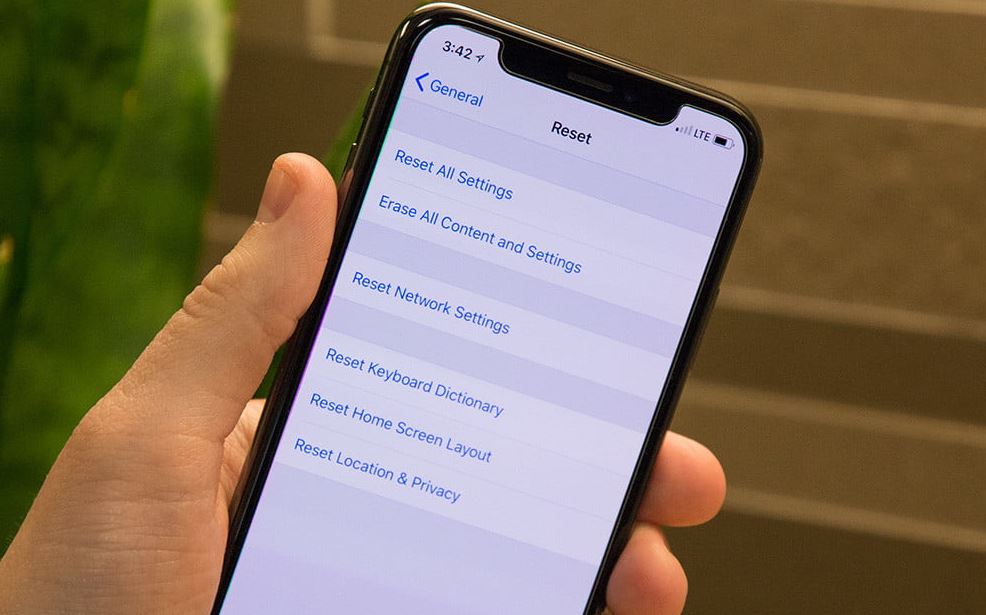
Obnovite iPhone na tovarniške nastavitve
Če nobena od zgornjih rešitev ne reši težave in je iPhone WiFi še vedno odklopljen, lahko poskusite obnoviti napravo na tovarniške nastavitve.
Opomba: ta metoda bo izbrisala vse obstoječe podatke, vključno z aplikacijami, zgodovino sporočil, stiki itd.Močno priporočamo, da predhodno varnostno kopirate podatke iPhone.
- Pojdite v Nastavitve> [vaše ime]> iCloud> Poišči moj iPhone, nato izklopite in preklopite na »Najdi moj iPhone«.
- Povežite iPhone z računalnikom in nato odprite iTunes.
- Ko iTunes prepozna vaš iPhone, kliknite ikono naprave.
- Kliknite gumb »Obnovi iPhone« in nato v pojavnem pogovornem oknu za potrditev izberite gumb »Obnovi«.
Ali te rešitve pomagajo popraviti wifi, ki je samodejno prekinil povezavo iPhone?Sporočite nam v spodnjih komentarjih.
Pogoste težave z izklopom zaslona iPhone in prekinitvijo povezave WiFi
V normalnih okoliščinah po izklopu »WiFi Assist« vaš iPhone ne bo prekinil povezave WiFi, ko izklopite zaslon.Če pa se težava nadaljuje, je morda težava z usmerjevalnikom ali drugo omrežno napravo.
Če ste izklopili WiFi Assist, vaš iPhone po izklopu zaslona ne bo samodejno preklopil na 3G/4G.Če pa kljub temu preklopi na 3G/4G, potem je morda signal WiFi nestabilen ali pa je težava s programsko opremo naprave.

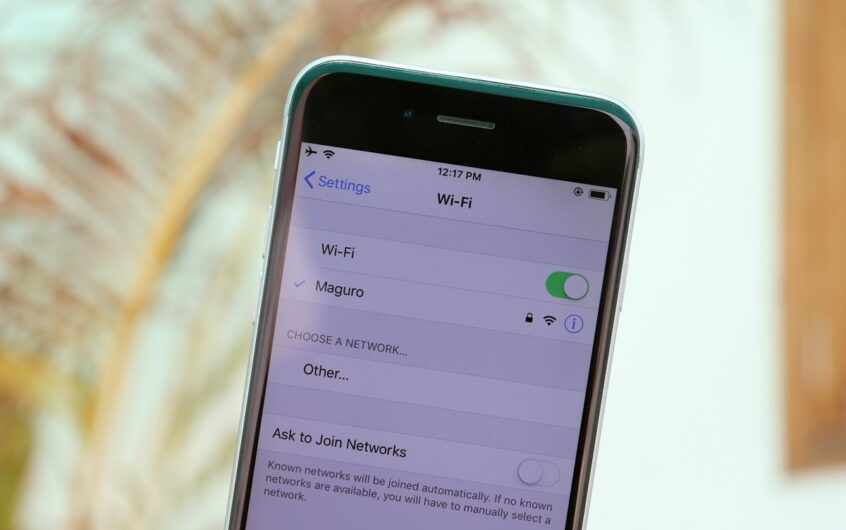
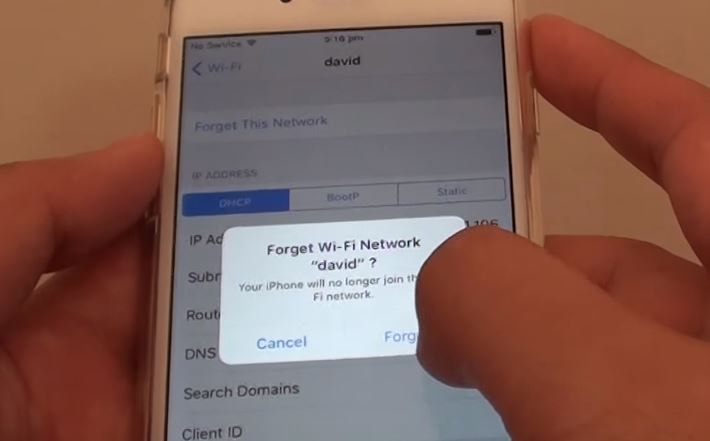
![iPhone se ne more vklopiti po posodobitvi iOS 14? [4 rešitve]](https://oktechmasters.org/wp-content/uploads/2021/09/25142-iphone-wont-turn-on-after-update.jpg)

